Come risolvere l'errore DNS_PROBE_FINISHED_NXDOMAIN: tutorial dettagliato
Pubblicato: 2024-10-23" DNS_PROBE_FINISHED_NXDOMAIN." Probabilmente hai già sudato freddo per queste poche parole dolci.
Ed è normale, perché è uno dei messaggi di errore più frequenti sul web.

Se hai scelto Google Chrome come browser preferito (come più di un utente su due), non puoi sfuggirgli.
Questo errore può diventare un vero grattacapo, poiché ti impedisce di accedere al sito web che ti interessa e può bloccare azioni importanti.
Ma niente panico. In questo tutorial vedremo in cosa consiste effettivamente questo errore, quali sono le cause principali e soprattutto quali soluzioni pratiche esistono per risolvere in modo rapido ed efficace l'errore DNS_PROBE_FINISHED_NXDOMAIN .
Allacciate le cinture e andiamo!
- Cos'è DNS_PROBE_FINISHED_NXDOMAIN?
- Le cause principali dell'errore DNS_PROBE_FINISHED_NXDOMAIN
- Come risolvere l'errore DNS_PROBE_FINISHED_NXDOMAIN
- Conclusione sull'errore DNS_PROBE_FINISHED_NXDOMAIN
Cos'è DNS_PROBE_FINISHED_NXDOMAIN?
Per capire esattamente cosa significa l'errore DNS_PROBE_FINISHED_NXDOMAIN, è essenziale tornare alle basi del funzionamento di Internet: le ricerche DNS (Domain Name System).
Ogni volta che inserisci un URL nel tuo browser web, è necessario tradurre il nome di dominio (ad esempio www.myawesomesite.com) in un indirizzo IP (protocollo Internet) che i server web possono comprendere ed elaborare (ad esempio, 192.168.123.132 ).
Questo processo è gestito dal sistema server DNS, che esegue la traduzione necessaria.
Se tutto funziona come previsto, verrai indirizzato al sito desiderato.
In caso contrario, viene visualizzato il messaggio di errore DNS_PROBE_FINISHED_NXDOMAIN , che indica che il server non è riuscito ad associare il nome di dominio all'indirizzo IP appropriato.
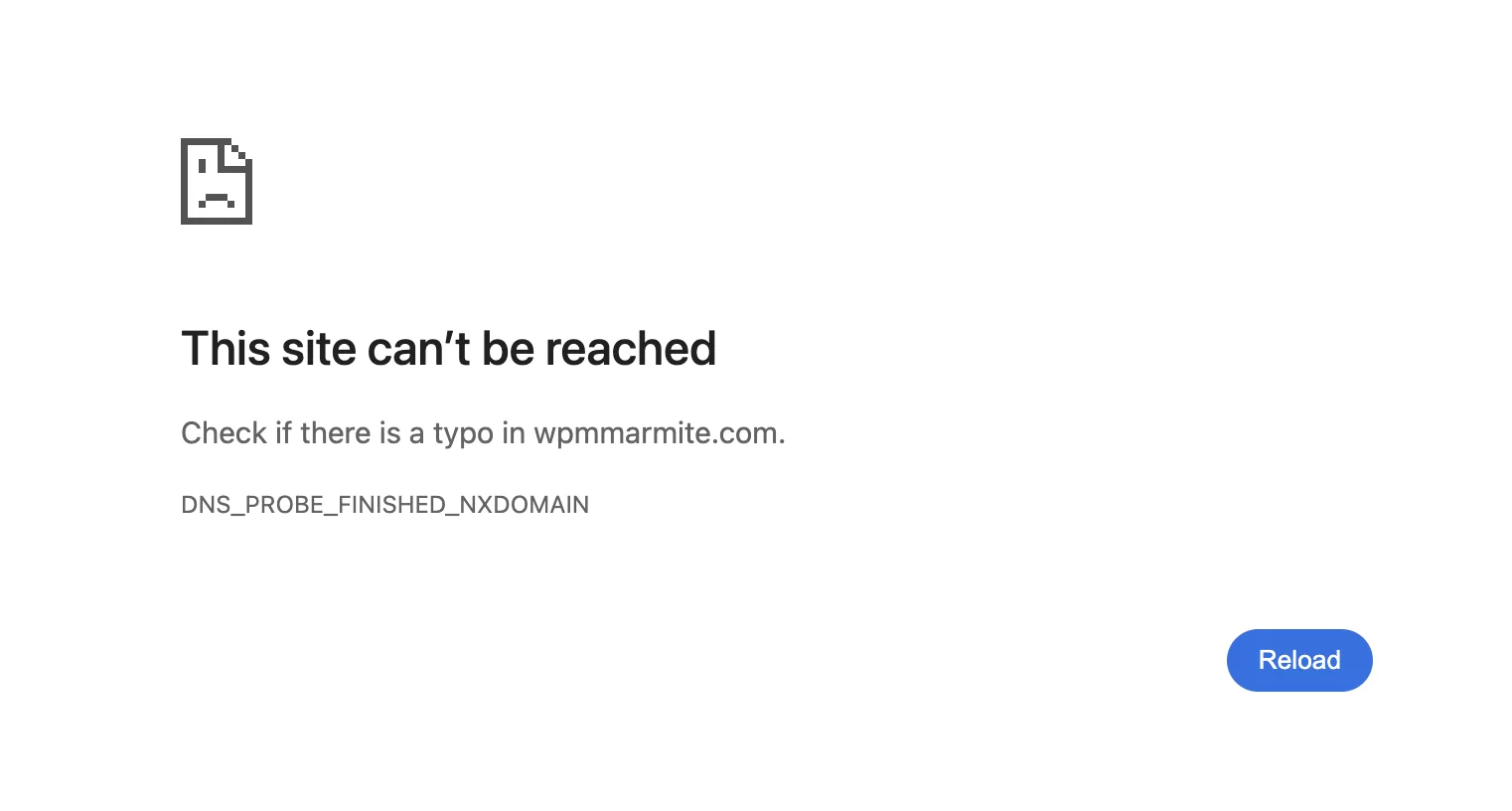
Le cause principali dell'errore DNS_PROBE_FINISHED_NXDOMAIN
Ora che hai un'idea generale di come funziona il DNS, diamo un'occhiata alle potenziali cause di questo errore:
- L'indirizzo del dominio è scritto in modo errato
- Le impostazioni DNS del tuo computer sono configurate in modo errato
- La cache del browser è danneggiata
- La cache DNS contiene dati obsoleti
- VPN, antivirus o firewall bloccano la connessione
- Il server DNS è temporaneamente inattivo o configurato in modo errato
- Il file host non è configurato correttamente
- Il tuo host sta riscontrando un problema hardware
Stai tranquillo: le cause di questo errore possono essere tante, ma ci sono anche tante soluzioni!
Ora diamo uno sguardo più da vicino alle varie soluzioni che puoi implementare per correggere l'errore DNS_PROBE_FINISHED_NXDOMAIN.
Come risolvere l'errore DNS_PROBE_FINISHED_NXDOMAIN
Soluzione n. 1: controlla l'ortografia del nome di dominio
Può sembrare sciocco, ma succede (e più spesso di quanto potresti pensare), come nello screenshot qui sopra!
Prima di tutto controlla di aver digitato correttamente l'URL del sito, quindi aggiorna la pagina.
Se il problema persiste, vai al passaggio successivo.
Soluzione 2: verifica che il dominio sia attivo
Se il dominio è scritto correttamente, potrebbe essere scaduto o inattivo.
Per verificare che il dominio sia attivo, utilizza lo strumento di ricerca ICANN (Internet Corporation for Assigned Names and Numbers).
Inserisci nella barra di ricerca l'URL del sito che desideri visitare e verifica che il dominio sia attivo.

Soluzione 3: controllare la connessione di rete
Ancora una volta, può sembrare banale, ma a chi non è successo questo?
Il semplice riavvio del router può spesso risolvere i problemi di connettività sottostanti.
Se ricevi l'errore DNS_PROBE_FINISHED_NXDOMAIN, assicurati che la tua connessione Internet funzioni correttamente.
Assicurati che tutti i cavi siano collegati correttamente e controlla la qualità del segnale Wi-Fi.
Hai ancora problemi? Passiamo alle soluzioni successive.
Soluzione 4: rinnova il tuo indirizzo IP
In alcuni casi potrebbe essere utile rinnovare il proprio indirizzo IP, anche per motivi di sicurezza.
Ecco come funziona:
Rinnovare il tuo indirizzo IP su Windows
- Trova il prompt dei comandi (puoi digitare "cmd" nella barra di ricerca di Windows) e seleziona "Esegui come amministratore".
- Digita il comando
ipconfig /release, quindi premi "Invio". - Digita il comando
ipconfig /renew, quindi premi "Invio".
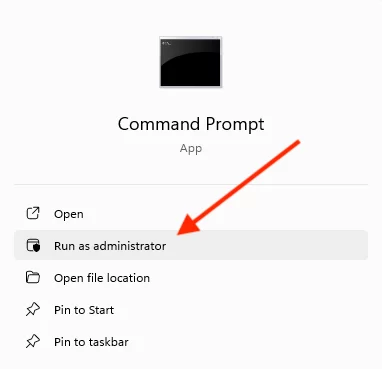
Ciò costringerà il tuo computer a ottenere un nuovo indirizzo IP e potrebbe risolvere i problemi di configurazione della rete.
Rinnovare il tuo indirizzo IP su MacOS
- Fai clic sull'icona "Apple" nella parte superiore sinistra dello schermo, quindi su "Preferenze di Sistema".
- Vai al menu “Rete”, seleziona la tua connessione attuale e fai clic su “Dettagli”.
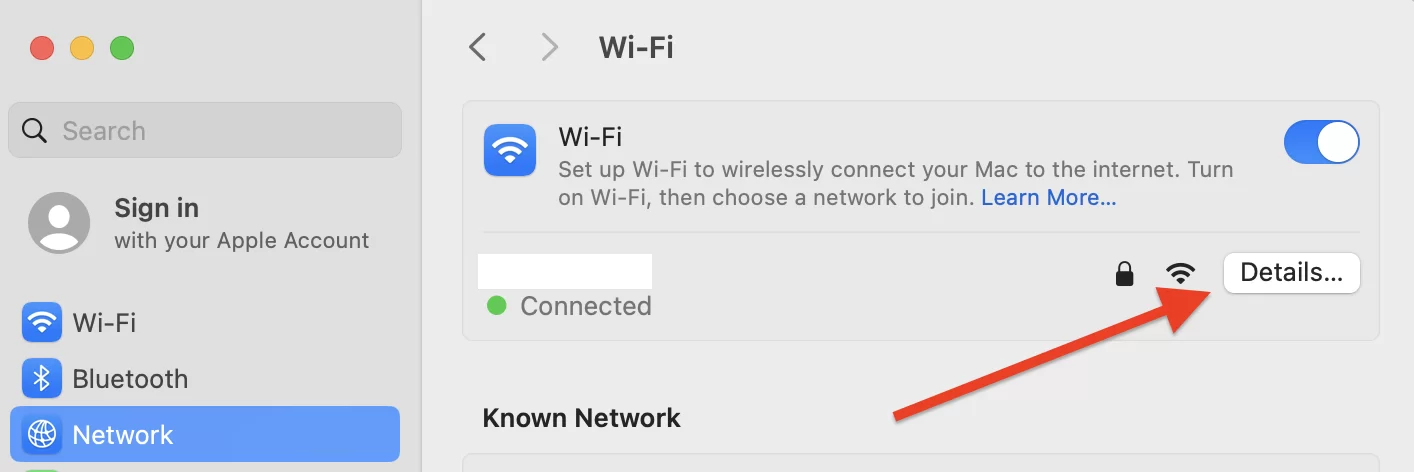
- Nel menu “TCP/IP”, fare clic sul pulsante “Rinnova lease DHCP”.
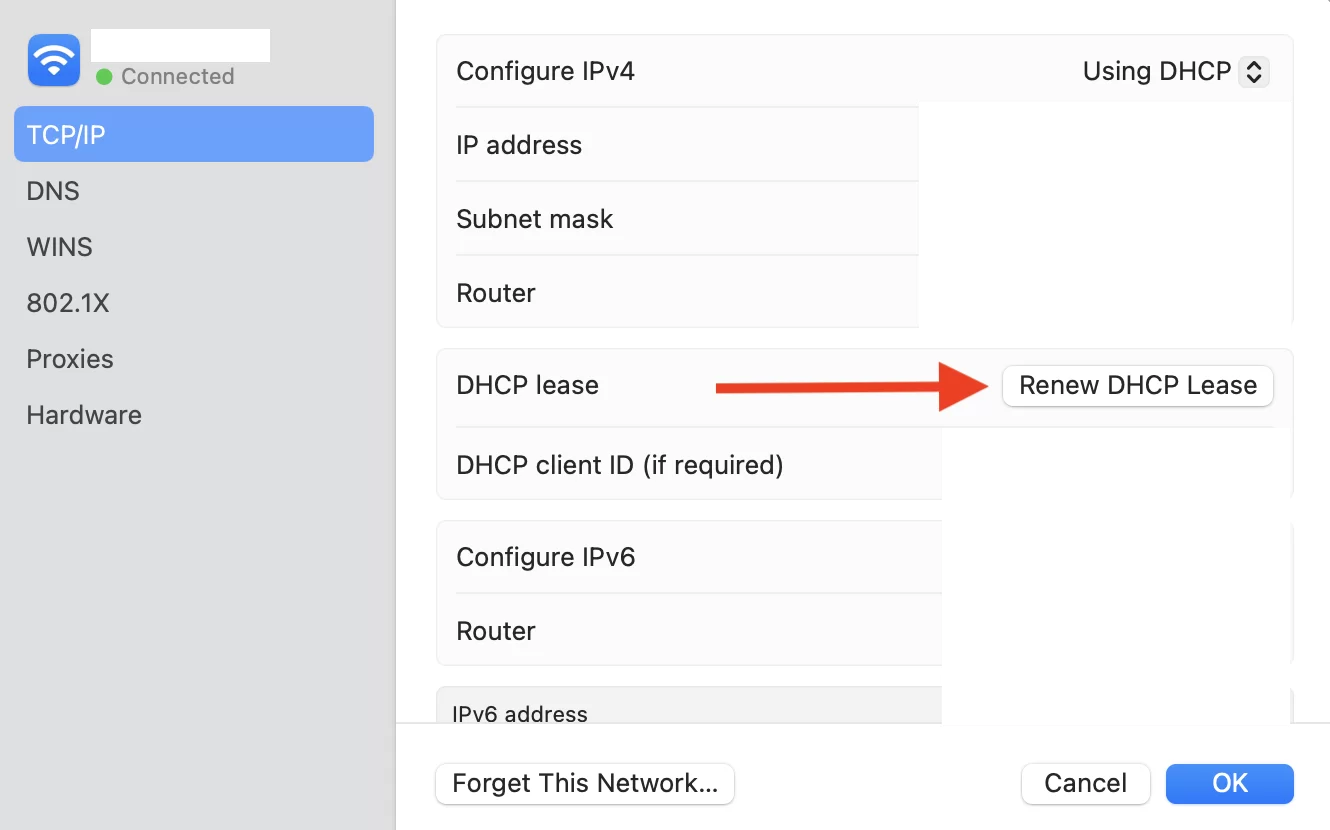
Soluzione 5: svuota la cache ed elimina i cookie
A volte, il colpevole dietro un errore DNS_PROBE_FINISHED_NXDOMAIN potrebbe essere semplicemente la cache o i cookie obsoleti memorizzati dal tuo browser web (tsk tsk!).
L'eliminazione di questi dati può porre fine ad alcuni malfunzionamenti imprevisti.
Se utilizzi Chrome puoi svuotare la cache copiando e incollando nel browser il seguente indirizzo: chrome://settings/clearBrowserData
Non dimenticare di riavviare il browser dopo aver svuotato la cache per garantire che le modifiche abbiano effetto.
Soluzione 6: disabilita temporaneamente gli strumenti VPN e/o il software di sicurezza
VPN e software di sicurezza come antivirus e firewall possono causare l'errore DNS_PROBE_FINISHED_NXDOMAIN.
Sebbene questi programmi siano essenziali per proteggere il tuo sistema, in determinate situazioni possono bloccare l'accesso a determinati siti Web senza una ragione apparente.
Se riscontri problemi di risoluzione DNS, puoi provare a disattivare temporaneamente questo software .
Tieni presente che una volta disattivati questi strumenti, potresti essere esposto a potenziali malware. Prova quindi ad aprire la pagina che restituisce l'errore DNS_PROBE_FINISHED_NXDOMAIN solo se sei sicuro che si tratti di un sito attendibile, quindi riattiva questi strumenti subito dopo.
Se la connessione alla pagina viene stabilita correttamente dopo questa disattivazione, congratulazioni! Hai identificato la causa del problema.
Soluzione 7: riavviare il client DNS (Windows)
Se utilizzi Windows, puoi riconfigurare le impostazioni DNS riavviando il client DNS.
Questo programma risolve e memorizza gli indirizzi IP nella cache DNS, collegando il browser al server DNS.
Per verificare lo stato del servizio DNS ed eventualmente riavviarlo, attenersi alla seguente procedura:
- Apri la finestra di dialogo "Esegui", dal menu "Start" o premendo Windows + R.
- Digitare "msconfig" e confermare premendo "OK". Nella scheda "Servizi", cerca "Client DNS".
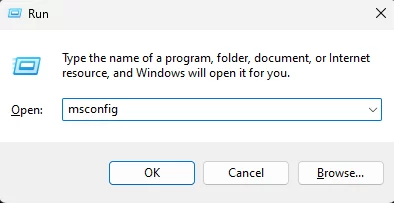
- Deseleziona la casella per disabilitarla, quindi fai clic su "OK".
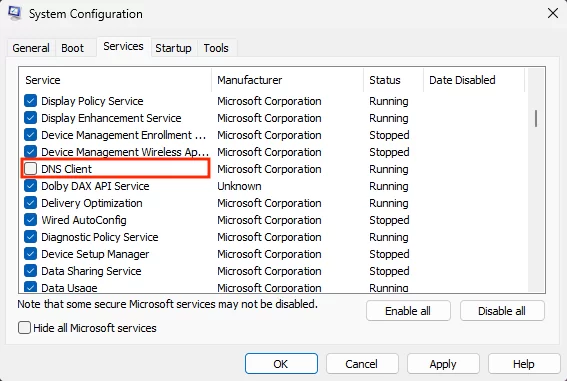
- Riavvia il computer e ripeti i primi due passaggi. Questa volta, seleziona la casella davanti a "Client DNS" per attivarlo.
- Riavvia il computer e verifica che l'errore DNS_PROBE_FINISHED_NXDOMAIN sia scomparso.
Soluzione n. 8: svuota la cache DNS per correggere l'errore DNS_PROBE_FINISHED_NXDOMAIN
La cache DNS è strettamente collegata al client DNS. Memorizza sullo stesso computer tutti gli indirizzi IP dei siti web visitati in precedenza.
I browser lo utilizzano per aprire le pagine il più rapidamente possibile, ma può portare a errori DNS_PROBE_FINISHED_NXDOMAIN quando gli indirizzi IP non sono aggiornati.
In questo caso, è necessario svuotare la cache DNS per risolvere l'errore. Vedremo come svuotare la cache DNS su Windows, Mac OS e Chrome .
Svuota la cache DNS su Windows
- Nel menu Start, trova Prompt dei comandi. Quindi fare clic su "Esegui come amministratore".

- Immettere il comando "ipconfig /flushdns", quindi premere Invio per eseguire.
Svuota la cache DNS su MacOS
- Apri l'applicazione Terminale.
- Immettere i seguenti comandi, quindi premere “Invio”:
sudo dscacheutil -flushcache; sudo killall -HUP mDNSResponder - Inserisci la tua password e premi nuovamente "Invio".
Svuota la cache DNS di Google Chrome
Google Chrome dispone anche di una cache DNS, diversa da quella del tuo sistema operativo. Ecco come cancellarlo:
- Digita "
chrome://net-internals/#dns" nella barra degli indirizzi di Chrome. - Fare clic sul pulsante "Cancella cache host" .
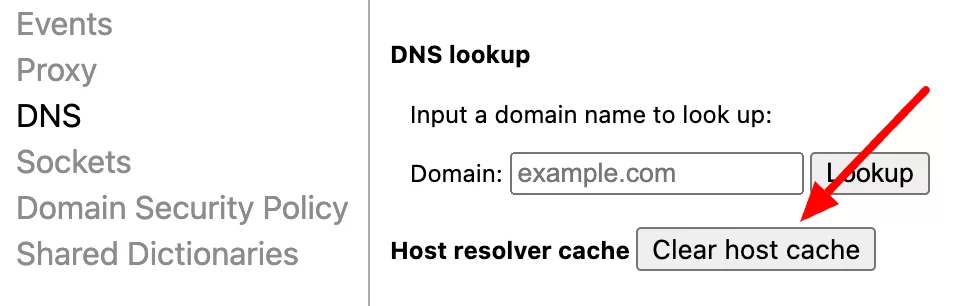
Soluzione 9: cambiate il server DNS
Se svuotare la cache DNS non risolve l'errore DNS_PROBE_FINISHED_NXDOMAIN, puoi provare a cambiare il tuo server DNS.
A volte, il server che stai utilizzando potrebbe essere temporaneamente fuori servizio o configurato in modo errato. Per impostazione predefinita, i server DNS vengono assegnati automaticamente dal tuo ISP.
In questo caso, optare per un server DNS alternativo può correggere il nostro famoso errore .
Per questo esempio utilizzeremo i server DNS forniti da Google, che generalmente offrono buone prestazioni e affidabilità.
Ecco come modificare la configurazione di rete per reindirizzare la richiesta a uno di questi server:
Modifica DNS su Windows
- Vai al Pannello di controllo > Rete e Internet > Centro connessioni di rete e condivisione .
- Nel menu a sinistra, fai clic su “Modifica impostazioni adattatore”.
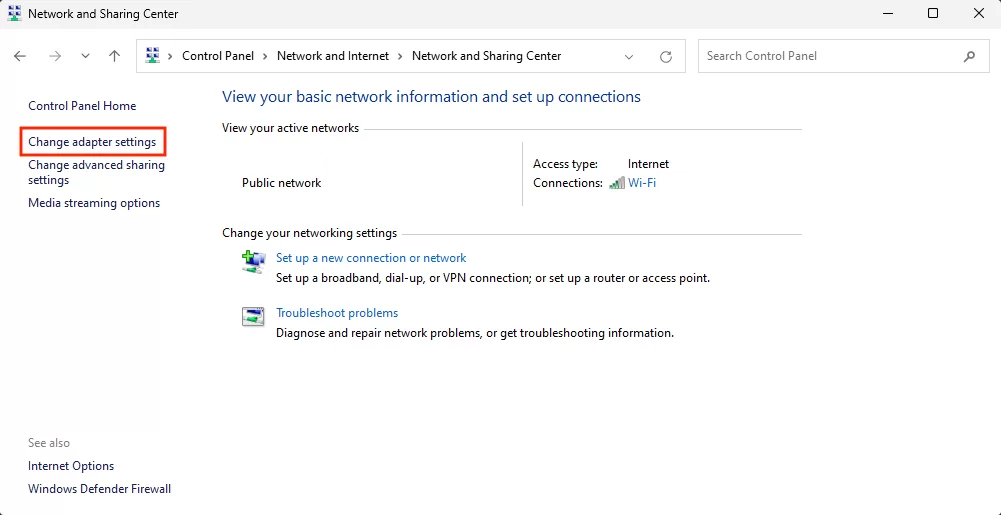
- Fai clic con il pulsante destro del mouse sulla connessione corrente, quindi fai clic su "Proprietà".
- Seleziona “Protocollo Internet versione 4 (TCP/IPv4)” e fai clic su “Proprietà”.
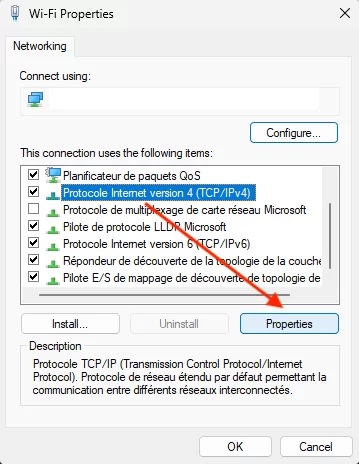
- Clicca su “Utilizza i seguenti indirizzi server DNS” e inserisci i seguenti dati:
- Server DNS preferito:
8.8.8.8 - Server DNS alternativo:
8.8.4.4
- Server DNS preferito:
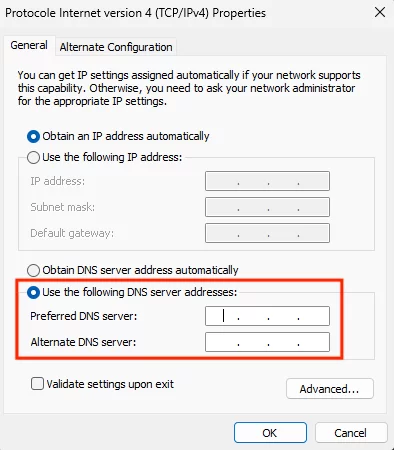
- Fare clic su "OK" per salvare le modifiche. Riavvia il browser e verifica che l'errore DNS_PROBE_FINISHED_NXDOMAIN sia stato risolto.
Cambiare DNS su MacOS
- Fai clic sull'icona "Apple" nella parte in alto a sinistra dello schermo, quindi vai su "Impostazioni di sistema" e fai clic su "Wi-Fi".
- Seleziona la tua connessione locale attuale e fai clic sul pulsante "Dettagli".
- Fare clic sulla scheda “DNS” e sul pulsante “+”.
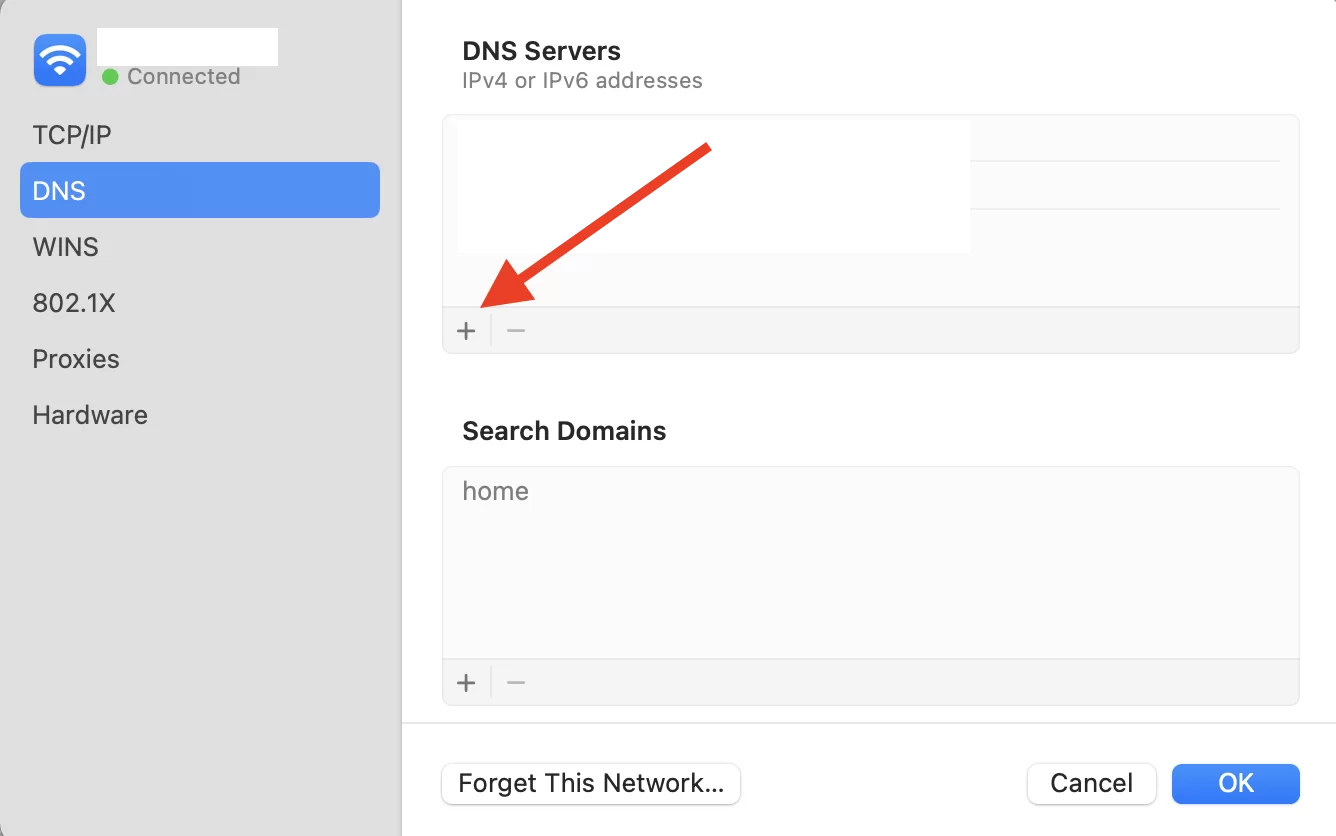
- Inserisci uno dopo l'altro gli indirizzi dei nuovi server DNS IPv4, quindi fai clic su "OK":
-
8.8.8.8 -
8.8.4.4
-
- Riavvia il browser per verificare se questa operazione ha risolto l'errore.
Soluzione 10: ripristina gli indicatori di Chrome
Chrome dispone di funzionalità sperimentali, chiamate "Flag" o indicatori di Chrome, che ti consentono di testare le opzioni in anticipo.
Queste funzionalità vengono rese disponibili per testare nuove funzioni prima che vengano integrate ufficialmente nel browser.
Alcuni di essi potrebbero essere configurati in modo errato e causare l'errore DNS_PROBE_FINISHED_NXDOMAIN .
In questo caso, puoi reimpostare gli indicatori di Chrome seguendo questi passaggi:
- Avvia Google Chrome.
- Digita
chrome://flagsnella barra degli indirizzi e premi Invio. - Ciò ti consente di vedere quali nuove funzionalità sono attive. Fare clic sul pulsante "Ripristina tutto" nella parte superiore della pagina per ripristinare le impostazioni predefinite.
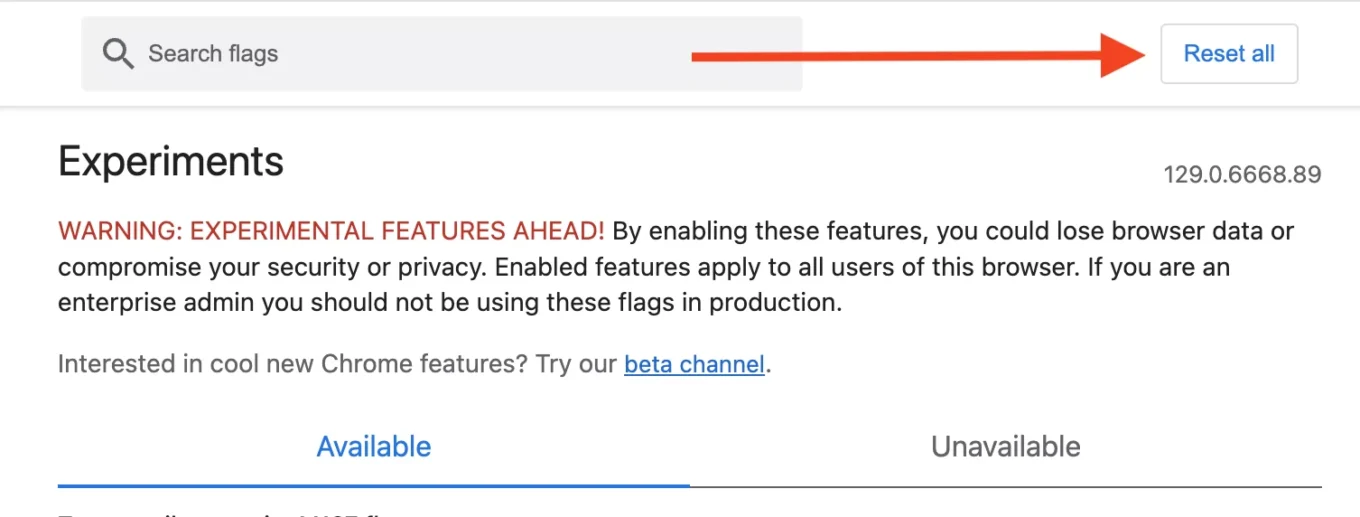
- Riavvia il browser per vedere se il problema è stato risolto.
Soluzione 11: controlla il file host
Il file host del tuo computer ti consente di associare manualmente gli indirizzi IP ai nomi di dominio, senza utilizzare un server DNS. Se questo file è stato modificato (intenzionalmente o per sbaglio), ciò potrebbe causare l'errore DNS_PROBE_FINISHED_NXDOMAIN .
Ogni computer ha il proprio file host e possono verificarsi errori se hai installato un software che modifica questo file o se un utente ha tentato di bloccare manualmente determinati siti.
Controllare questo file per individuare eventuali configurazioni errate potrebbe consentire di risolvere rapidamente il problema.
Controlla il file host su Windows
- Nella barra di ricerca di Windows, digita "Blocco note" e seleziona "Esegui come amministratore".
- Fare clic su File > Apri . Cambia il filtro file da "Documenti di testo (*.txt)" a "Tutti i file".
- Nella barra di ricerca nella parte inferiore della finestra, inserisci questo nome file:
C:\Windows\System32\drivers\etc\ - Seleziona il file host e aprilo.
- Sotto le righe che iniziano con #, il file visualizza un elenco di siti Web nella lista nera.
- Se il sito web che stai tentando di visitare appare in questo elenco, eliminalo.
Controlla il file host su MacOS
- Apri terminale.
- Inserisci il seguente comando, seguito dalla tua password:
sudo nano /private/etc/hosts - Una volta aperto il file host, puoi vedere i siti Web nella lista nera sotto l'ultima riga che inizia con
::1. - Elimina le informazioni sul sito inaccessibili, quindi conferma le modifiche. Utilizza
Ctrl+Oper sovrascrivere il file host, quindiCtrl+Xper chiuderlo.
Ricevi l'errore DNS_PROBE_FINISHED_NXDOMAIN su un sito? Scopri 11 soluzioni per risolvere il problema e scopri le cause che potrebbero esserne alla base.
Conclusione sull'errore DNS_PROBE_FINISHED_NXDOMAIN
In breve, l'errore DNS_PROBE_FINISHED_NXDOMAIN può essere frustrante, ma può essere facilmente risolto con una serie di semplici controlli o modifiche alle impostazioni di rete.
Ad esempio, controllando il dominio del sito, reimpostando le impostazioni DNS o modificando i flag di Chrome, varie soluzioni possono ripristinare rapidamente l'accesso ai tuoi siti preferiti.
Se nessuna delle 11 soluzioni proposte in questo articolo riesce a risolvere l'errore DNS_PROBE_FINISHED_NXDOMAIN, contatta il tuo ISP o provider di hosting per provare a trovare una soluzione.
Hai riscontrato tu stesso questo errore? Se sì, quale soluzione hai implementato per risolverlo? Inoltre, conosci altre tecniche non ancora trattate in questo articolo? Fatecelo sapere nei commenti.